Mēs aplūkosim Voronoi break objektajaunās funkcijas, izmantojot divus īsus projektus. Kā parasti, avota un gala failus atradīsiet šīs pamācības darba materiālos. Šajās divās saitēs Animation_1 un Animation_2 varat apskatīt abu mazo projektu divas atveidotās animācijas.
Avota failā "PSD_C4D_R19_VoronoiBruch_Detail+Konnektoren_Start.c4d" ir izgaismota aina, kurā ir zemes objekts, uz kura redzams zils bloks ar pazīstamo PSD tauriņu.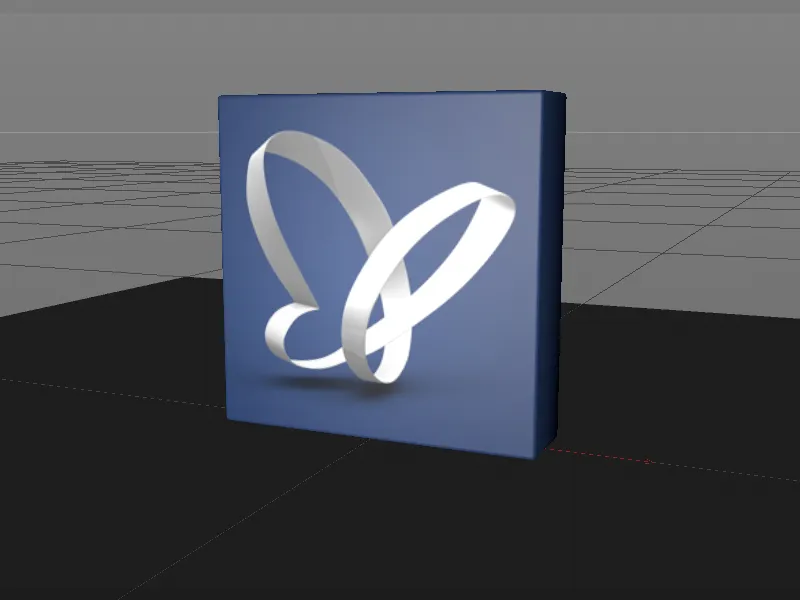
Lai mēs varētu pilnībā pievērsties darbam ar Voronoi lūzuma objektu , ainā ir kamera, kas paredzēta renderēšanai . Grīdai jau ir atzīme Dynamics Bodykā sadursmes objekts ar augstu berzes vērtību, lai no zilā bloka izlauztie fragmenti ātri apstātos.
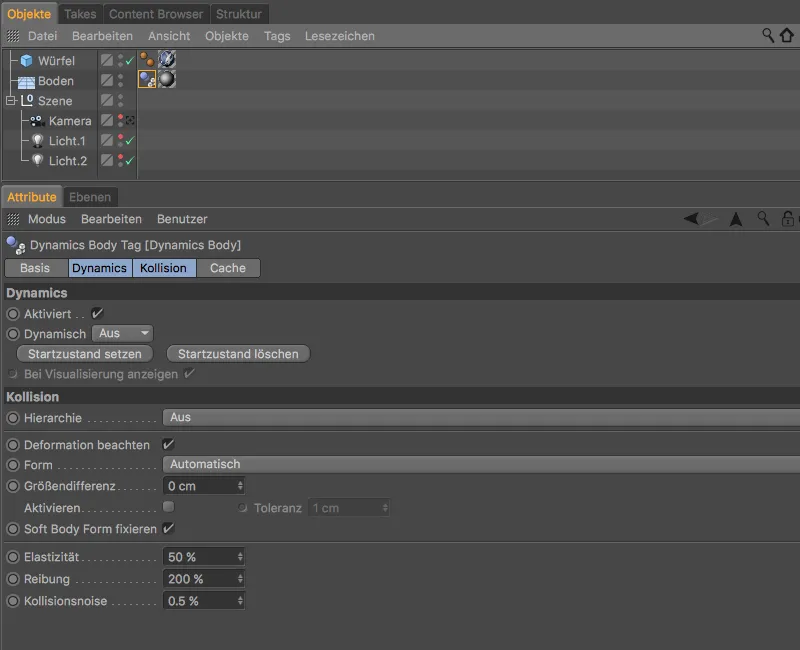
Fragmentu izveide ar Voronoi lūzuma objektu
Lai zilais bloks varētu izlauzties, mums tas jāsadala fragmentos, izmantojot Voronoi break objektu. Lai to izdarītu, objektu pārvaldītājāizvēlamies zilā bloka parametrisko kubu un, turot nospiestu taustiņu Alt, ar MoGraph izvēlnes starpniecību izveidojam Voronoi sadalīšanas objektu. Piespiežot taustiņu Alt, kubs uzreiz tiek pakļauts Voronoi pārrāvuma objektam.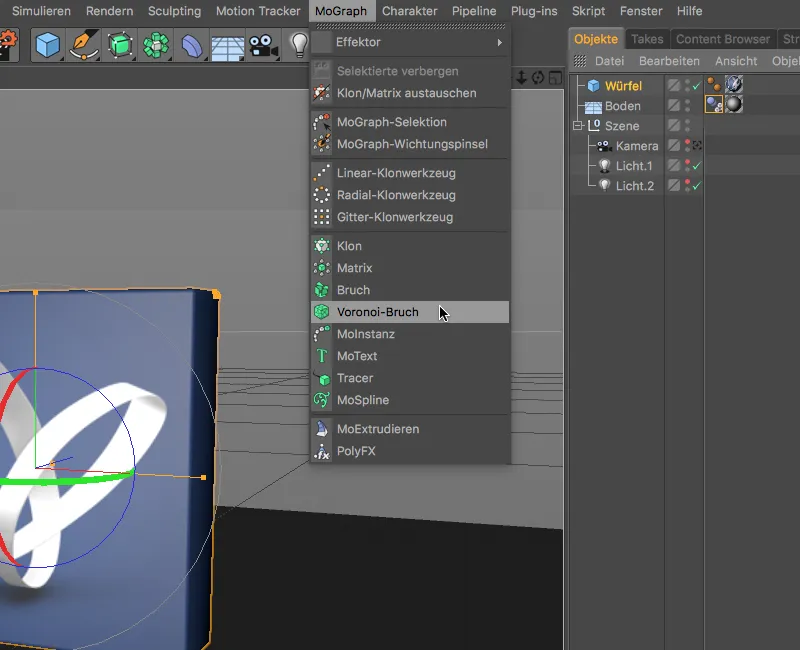
Pēc šī soļa blokam jau ir pirmie krāsainie fragmenti, kas, protams, vēl neatbilst mūsu prasībām. Versija 19 piedāvā vienkāršu fragmentu šūnu modificēšanas iespēju iestatījumu dialoga loga objekta lapassadaļā Mēroga šūnas. Šādā veidā ļoti ātri var realizēt autentiskus šķiedrainu materiālu, piemēram, koka, fragmentus. Tā kā mūsu blokam jābūt izgatavotam no keramikas vai porcelāna, mēs šeit atstāsim noklusējuma iestatījumus.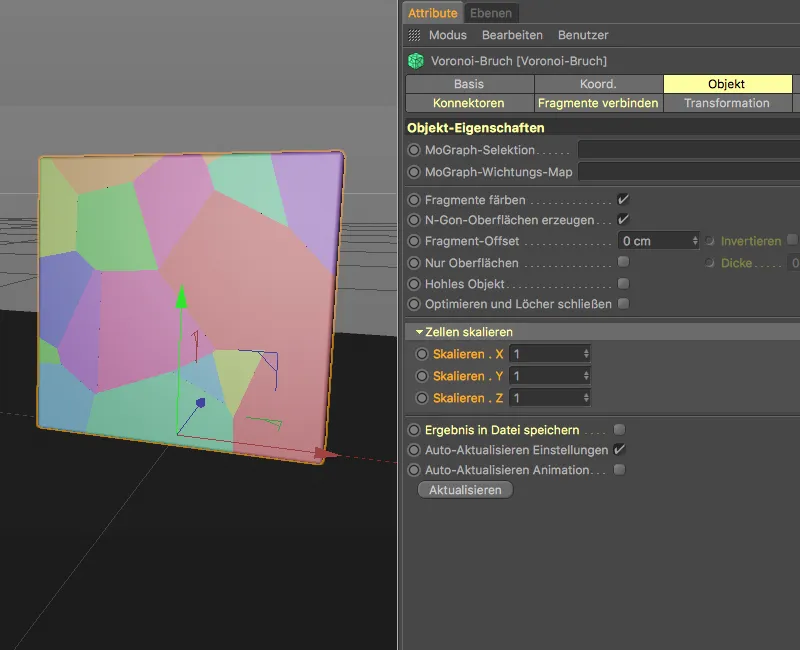
Iestatījumu dialoga loga lapā Sources (Avoti)mēs atrodam pašlaik izmantoto fragmentu izplatīšanas avotu. Ar dažām izmaiņām šis punktu ģenerators jau ir pietiekams mūsu bloka fragmentiem. Izplatījuma tipu iestatām uz Eksponenciālais un standarta novirzi samazinām līdz 0,11, lai fragmenti sākotnēji būtu koncentrēti un pēc tam kļūtu lielāki.
Tā kā blokam ir jākrīt no augšas uz leju, fragmentu sadalījuma ietekmi novietojam tikai Y ass pozitīvajā virzienā . Punktu skaits 300 nodrošina pietiekamu fragmentu skaitu, savukārt norādītā nejaušā sākuma vērtība sola diezgan jauku fragmentu izkārtojumu.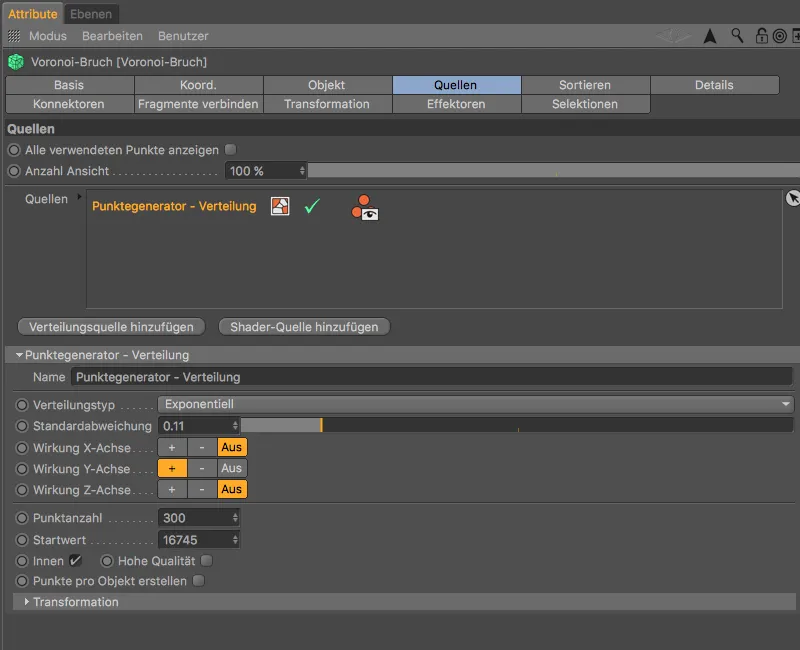
Pēc šiem sagatavošanās darbiem jau var gūt diezgan labu priekšstatu par to, kā bloks sadalīsies. Mazākie fragmenti ir apakšējā galā, jo bloks trāpa tieši šajos punktos.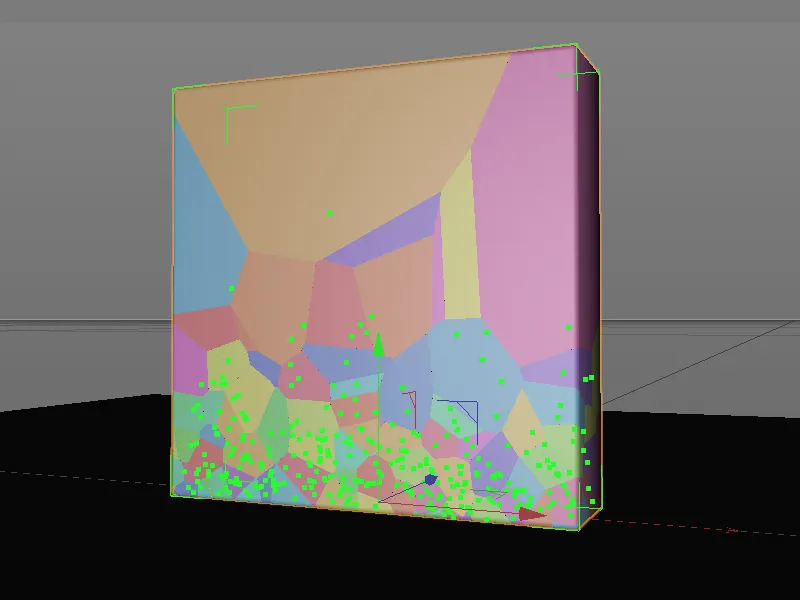
Bloka dinamiskās īpašības
Pirms turpinām darbu ar Voronoja lūzuma objektu, pārbaudām pašreizējo fragmentācijas stāvokli, piešķirot Voronoja lūzuma objektam marķējumu Rigid Body Dynamics (Stingrā ķermeņa dinamika), izmantojot konteksta izvēlni ar peles labo pogu vai objekta pārvaldniekaizvēlni Tags>Simulation Tags (Tags>Simulācijas marķējumi).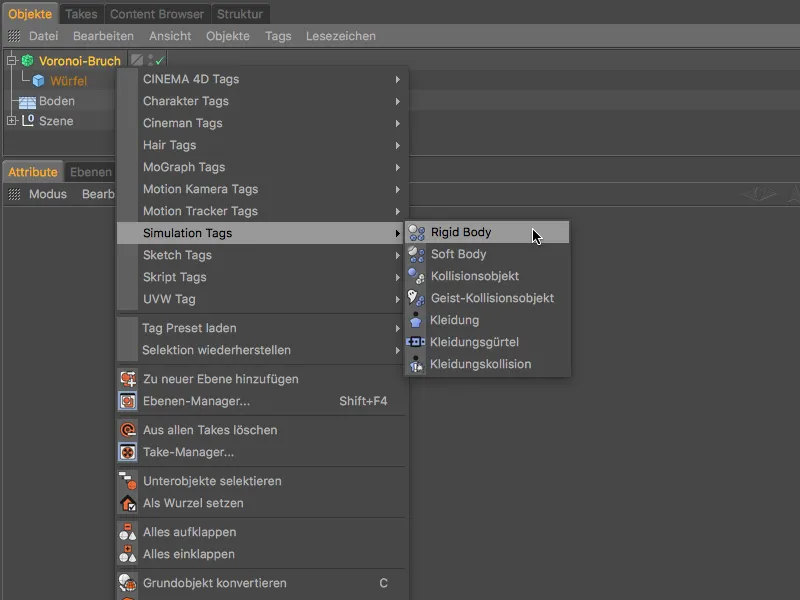
Rigid Body Dynamics taga iestatījumu dialogā mums jāpievērš īpaša uzmanība jaunai opcijai, kas pievienota 19. versijā, lai bloka fragmenti priekšlaicīgi neatdalītos fragmentu deformācijas dēļ, kas drīzumā sekos. Tāpēc pārliecinieties, vai nav aktivizēta opcija Apsvērt deformāciju.
Izmantojiet šo iespēju un palieliniet berzi līdz 80 % un samaziniet elastību līdz 20 %, lai fragmenti neatrautos pārāk augstu un drīz vien neapstātos uz grīdas.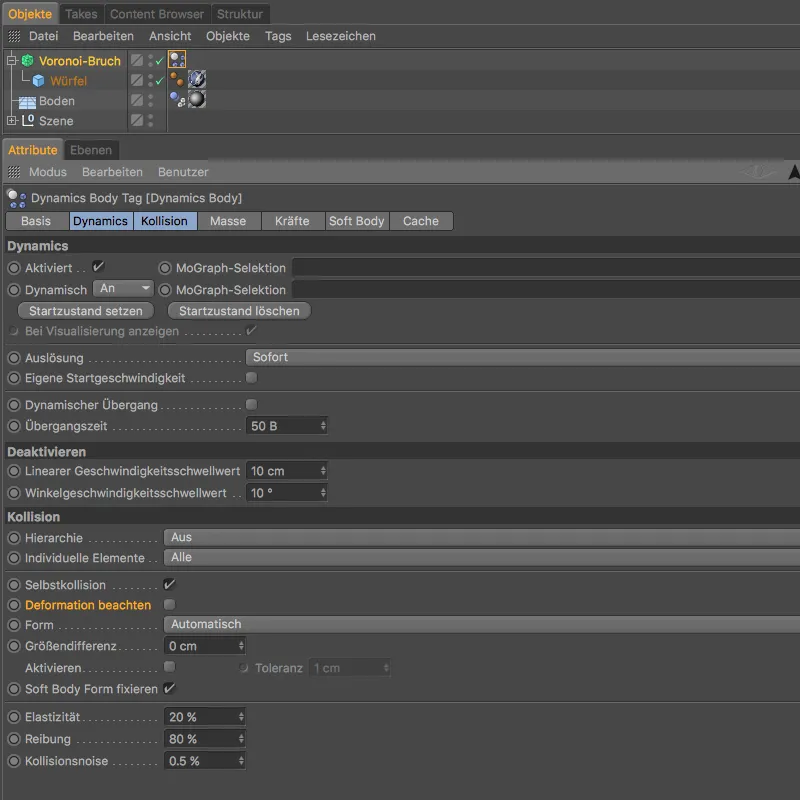
Tagad mums tikai jāpaceļ zilais bloks pietiekamā attālumā, lai kritiena augstums izraisītu fragmentu sadrūšanu. Pirmajam testam, izmantojot atribūtu pārvaldnieku, mainām Voronoi lūzuma objekta Y koordinātuuz 750 cm vai vairāk.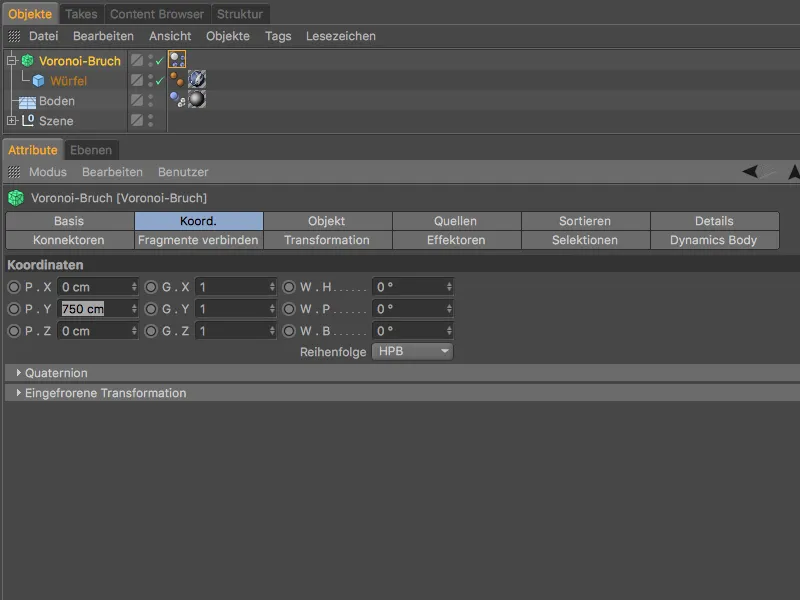
Noklikšķinot uz pogas atskaņot, zilais bloks nokrīt uz grīdas objekta un pilnībā sadrūp iepriekš definētajos fragmentos. Līdz šim Voronoja lūzuma objektsuzvedas tāpat kā iepriekšējā versijā.
Ja nedaudz pietuvinām fragmentus, ātri pamanām, ka lūzuma virsmas - katra atsevišķi - ir pilnīgi gludas.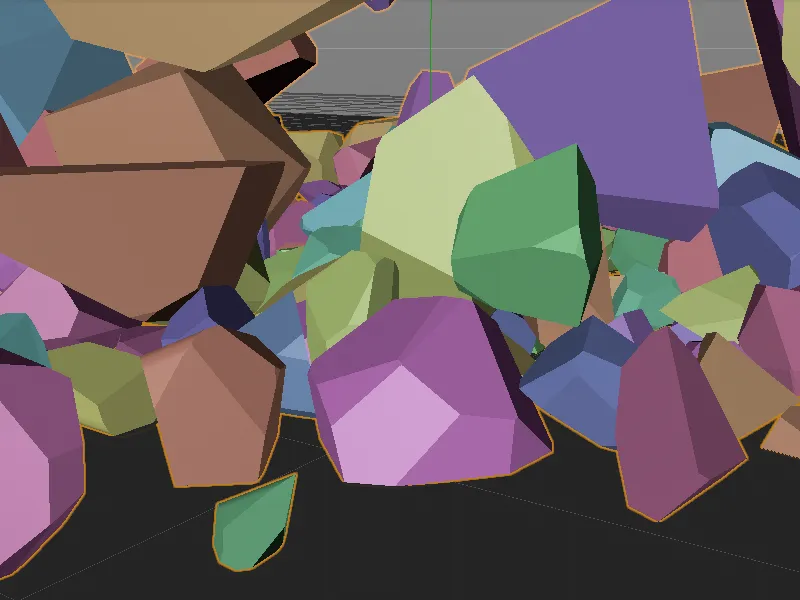
Realistiskākas lūzumu virsmas, pateicoties detaļām
Šeit parādās pirmais būtiskākais Voronoi lūzuma objektajauninājums. Iestatījumu dialoga lapā Details (Detaļas)mēs atrodam iespēju aktivizēt tieši šīs detaļas. Trokšņi tiek izmantoti, lai nevēlamās gludās lūzumu virsmas pārveidotu par reālistiskas formas lūzumiem.
Sadaļā Trokšņa iestatījumi mēs atrodam parametrus, kas ļoti atgādina pazīstamos trokšņa ēnotājus. Izmantojot dziļuma intensitātes grafiku, ir pat iespējams kontrolēt trokšņa deformācijas efektu gar lūzuma dziļumu.
Vispirms ieslēgsim detaļu ģenerēšanu pamatiestatījumu augšdaļā, izmantojot opciju Aktivizēt detaļas. Lai regulētu deformācijas dalījumu, izmantojam maksimālo malas garumu; šeit pietiek ar noklusējuma vērtību 10 cm. Tā kā mēs nevēlamies deformēt pašu virsmu, atstājam opciju Deformēt virsmu deaktivizētu. Arī visiem pārējiem parametriem varam atstāt noklusējuma vērtības.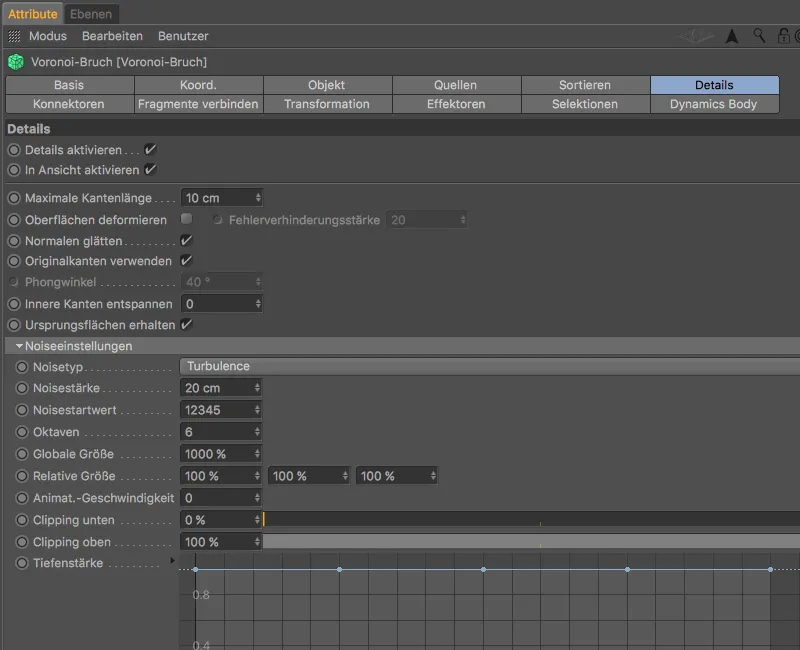
Ja tagad aplūkojam fragmentus tuvāk, mēs skaidri redzam detaļu radīto lūzuma virsmas deformāciju.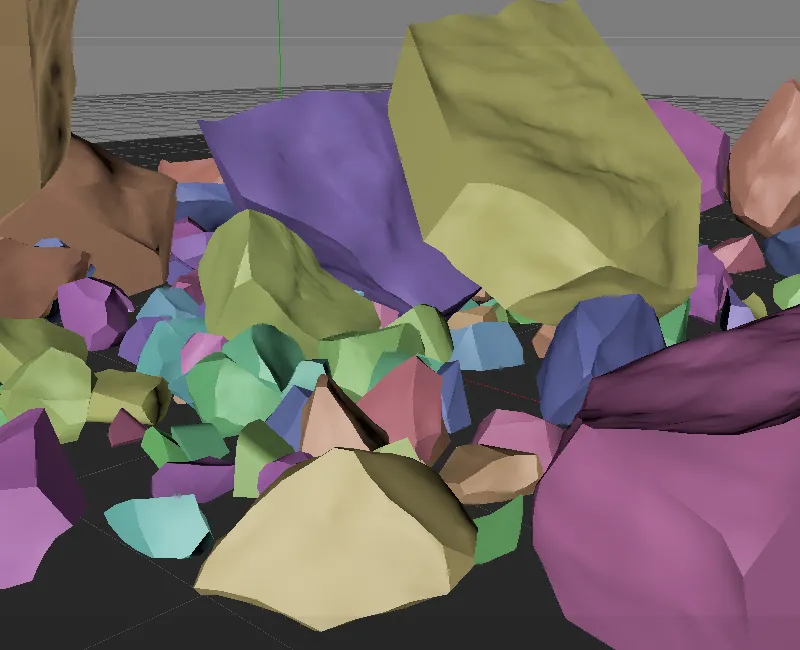
Lai šīm lūzuma virsmām papildus deformācijai varētu piešķirt arī citu materiālu , pārslēdzamies uz lapu Selections (Izvēles)un aktivizējam opciju Inner surfaces (Iekšējās virsmas). Tādējādi tiek izveidota bloka iekšējo virsmu poligona atlase un tā tiek piešķirta Voronoi lūzuma objektam, izmantojot atlases tagu.
Jaunums 19. versijā ir arī iespēja tādā pašā veidā izveidot virsmu kartes iekšējām un ārējām virsmām, kā arī malām.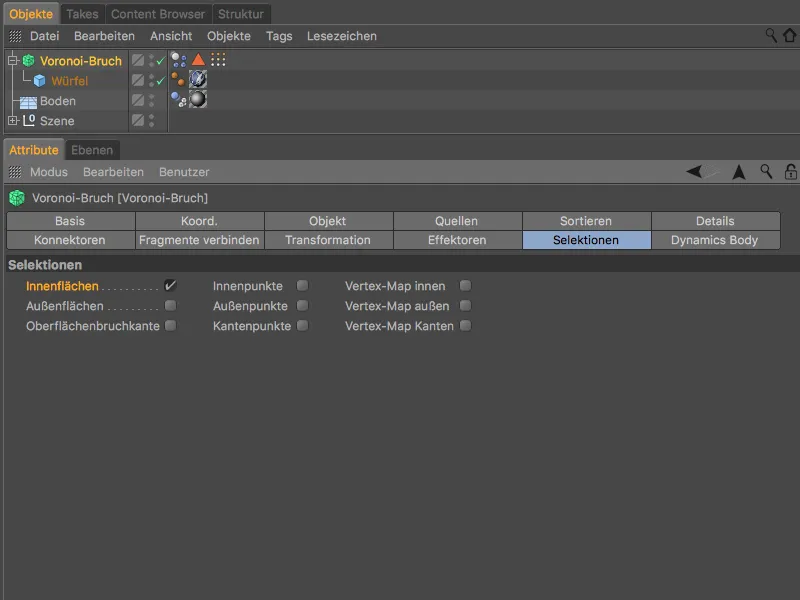
Materiālu pārvaldītājāir atrodams materiāls ar nosaukumu Inside (Iekšpuse), ko var izmantot lūzuma virsmu teksturēšanai. Velkam to no Materiālu pārvaldniekauz bloka kubveida objekta objektu Objektu pārvaldniekā, lai piešķirtu to blokam.
Iegūtās tekstūras birkasiestatījumu dialogā atrodam birkas lapaslauku Atlase, kurā velkam daudzstūra atlases birkuno Object Manager (Objektu pārvaldnieks), kasparedzēta iekšējām virsmām.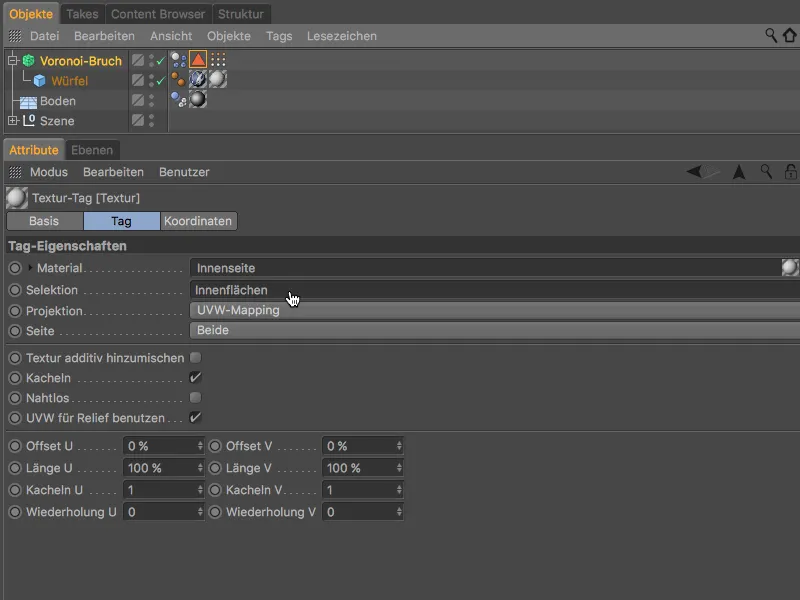
Kā redzams testa renderējumā, bloka lūzuma virsmas ir ne tikai deformētas, bet tām ir arī neliela graudainība, kas nodrošina vēl reālistiskāku izskatu.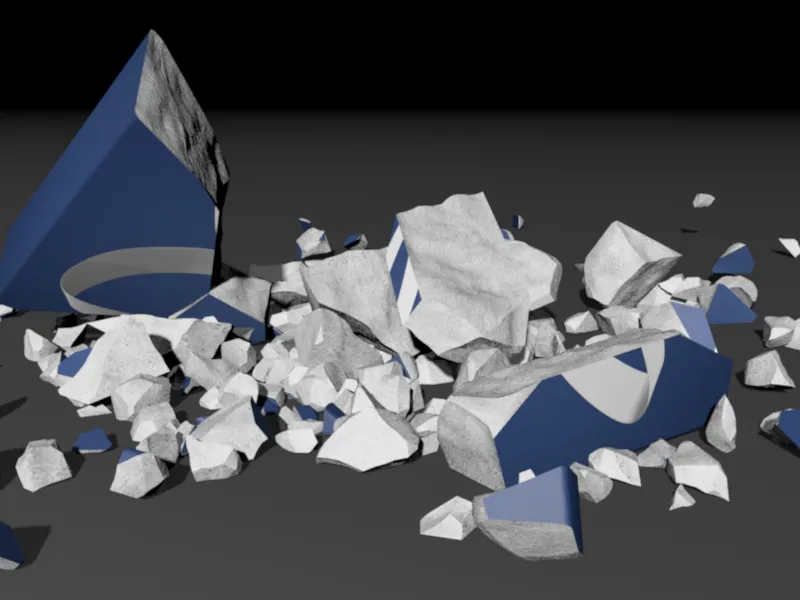
Korektori lūzuma stiprības kontrolei
Nākamais svarīgākais Voronoi lūzuma objektajauninājums attiecas uz fragmentu lūzuma izturību. Objekts, kas krīt uz zemes, vienmēr sadalās fragmentos neatkarīgi no faktiskā pielietotā spēka.
Lai šajā gadījumā piedāvātu kontroles iespēju, Voronoi lūzuma objektamir savienojuma lapa ar19. laidienu ,ko varam izmantot, lai saspiestu savienotājus starp fragmentiem. Lai to izdarītu, mēs vienkārši noklikšķinām uz pogas Izveidot fiksētu savienotāju.
Pirms turpinām savienotāju iestatīšanu, vispirms pārbaudām animāciju, noklikšķinot uz pogas atskaņot. Patiesībā atdalīsies tikai tie fragmenti, uz kuriem iedarbojas spēks.
Kad noklikšķinājām uz pogas Izveidot fiksētu savienotāju, mūsu Voronoi pārrāvuma objektamtika piešķirts savienotāja objektsno Dynamics, kas fiksē visus fragmentus ar tam norādīto spēku. Mēs varam izmantot savienotāja iestatījumu dialogu, lai kontrolētu šo laušanas spēku vai laušanas momentu, mūsu gadījumā abiem parametriem nosakot vērtību 80000.
Pēc noklusējuma ir uzstādīts fiksētais savienotāja tips, bet, protams, var izmantot arī citus savienotāja tipus, piemēram, lai realizētu lieces fragmentus.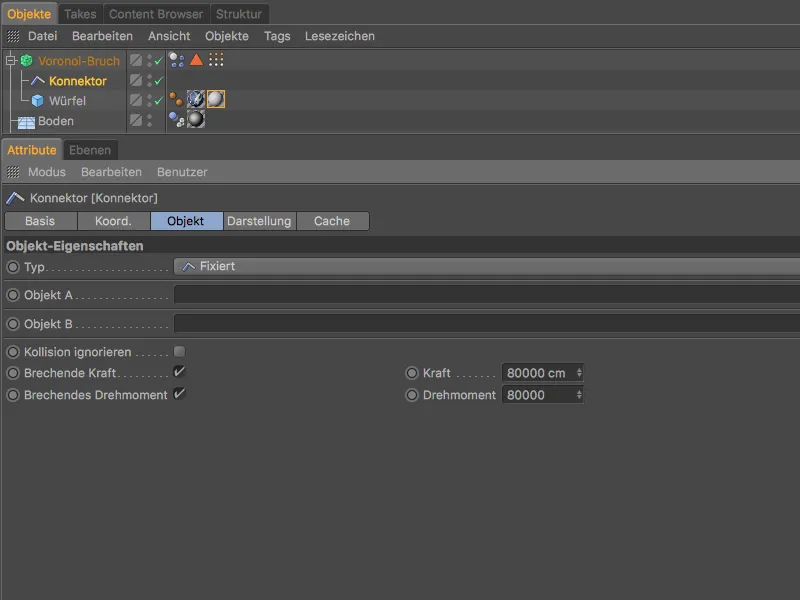
Izmantojot šo iestatījumu, nedaudz vairāk zilā bloka paliek neskarts - tādējādi tauriņa logotips paliek skaidri atpazīstams.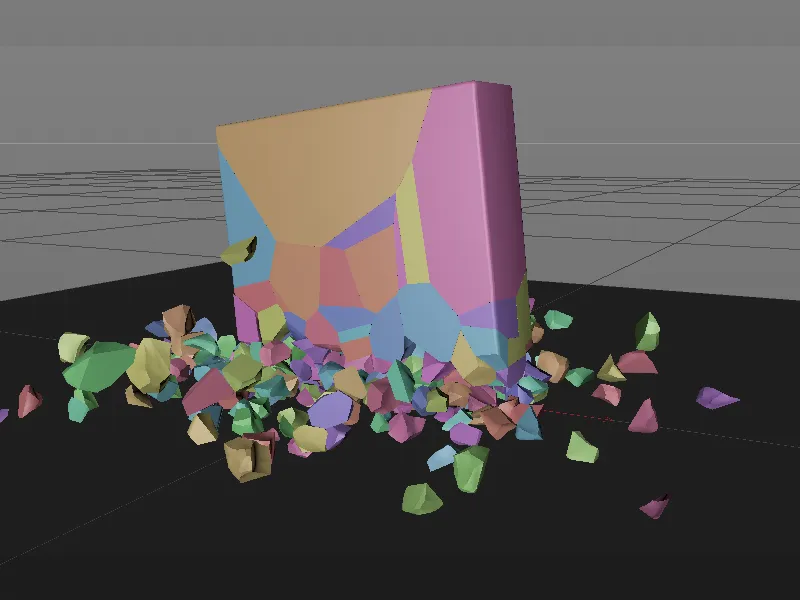
Pēc vēlēšanās bloks vairs nesadalās pilnībā; tā fragmentus kopā tur savienotāji, līdz tiek pielikts noteiktais spēks.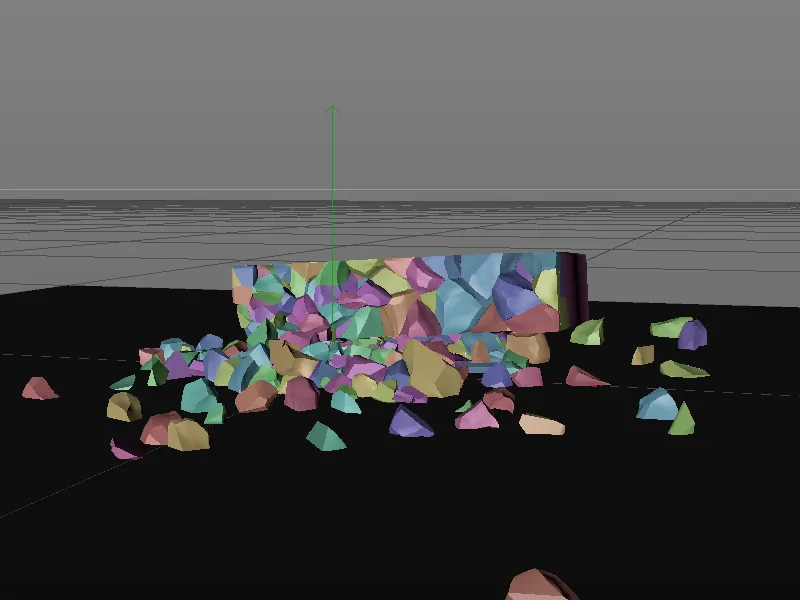
Pirmās animācijas pabeigšana
Lai zilā bloka krišanu padarītu vēl ticamāku, iestatām tam pietiekamu sākotnējo augstumu, izmantojot Voronoi lūzuma objekta koordinātu pusi, un nedaudz noliecam to uz sāniem un ļoti nedaudz atpakaļ.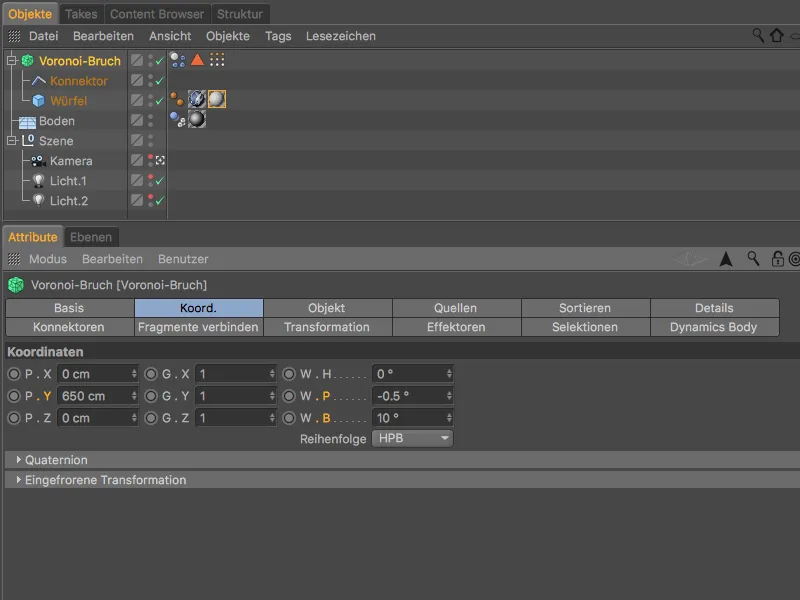
Pēc šī soļa šīs pamācības pirmā animācija ir pabeigta.
Izdevumā 19 Voronoi lūzuma objektamir pievienotas vēl jaunas funkcijas, kuras tagad aplūkosim otrajā daļā.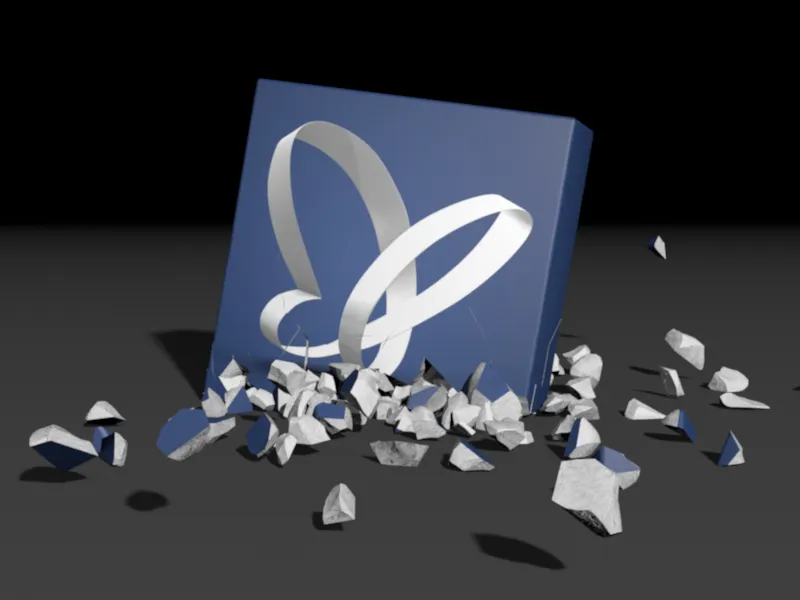
Montāža, izmantojot Voronoi break objektu
Šajā pamācības daļā avota fails ar nosaukumu "PSD_C4D_R19_VoronoiBruch_Fragments+Sort_Start.c4d" atkal satur izgaismotu ainu, kurā ir zemes objekts, uz kura redzams zils kubs ar PSD tauriņu katrā pusē.
Lai mēs varētu koncentrēties uz nākamajiem jauninājumiem, kubs jau ir vienmērīgi sadrumstalots 300 gabaliņos, izmantojot Voronoi sadalīšanas objektu.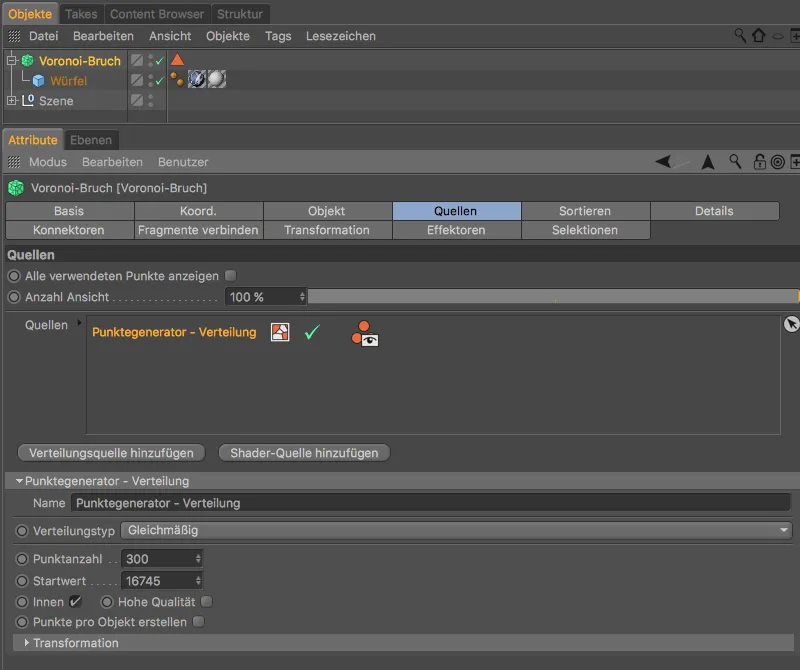
Šajā pamācības otrajā daļā mēs nevis sadalīsim kubu, bet gan saliksim to no tā fragmentiem.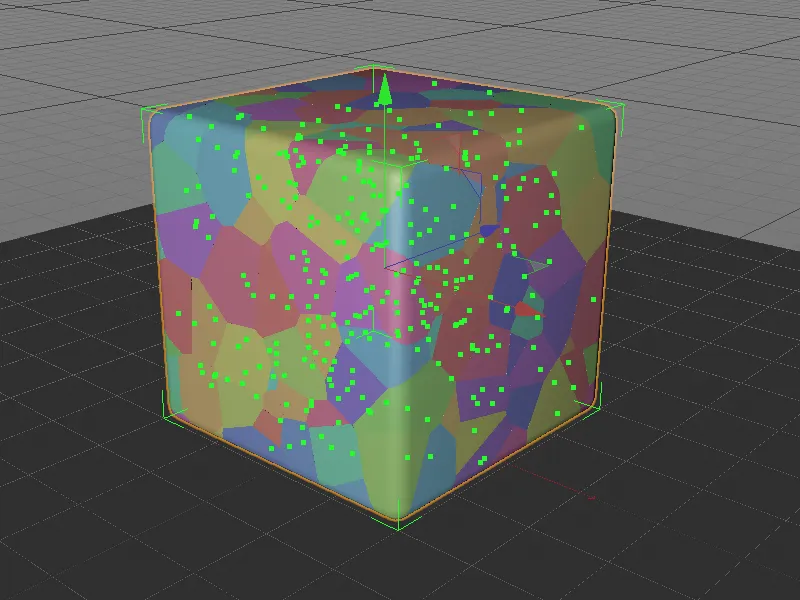
Fragmentu savienošana
Arī šoreiz mums palīdzēs jaunās Voronoja lūzuma objektafunkcijas, jo vispirms mēs vēlamies 300 fragmentus padarīt nedaudz vieglāk pārvaldāmus. Lai nedaudz apvienotu esošos fragmentus, pārslēdzamies uz iestatījumu dialoga lapu Apvienot fragmentusun aktivizējam opciju Apvienot fragmentus.
Lai daudzos fragmentus apvienotu vairākos kupenās, iestatām savienojuma tipu uz Clump (kupena tips) un ierakstām kupenu skaitu 30.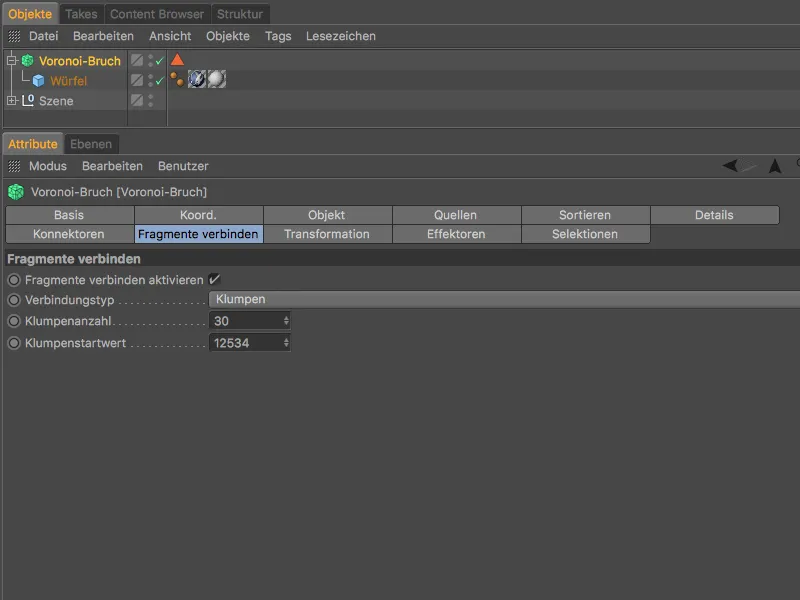
Redaktora skatāfragmentu salipšanu jau var redzēt pēc izmainītā krāsu sadalījuma. Lai mēs varētu redzēt arī apvienoto fragmentu iekšējās virsmas, izvēlamies Voronoi break objektuun, izmantojot izvēlni MoGraph>Effector (MoGrafs>Efektors), piešķiram tam pārvietojuma efektu.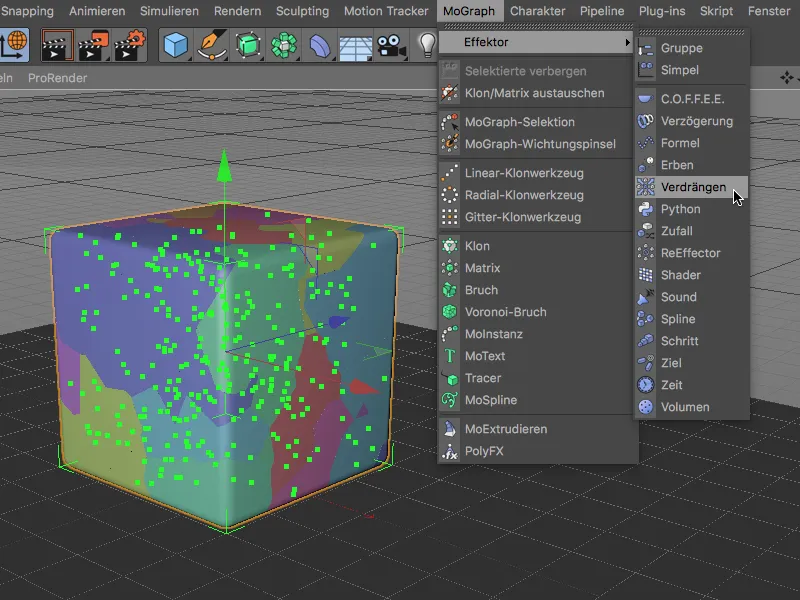
Displace effector (izspiešanas efekts)izstumj gabalus, lai mēs varētu labāk atpazīt savienotos fragmentus, kā arī iekšējās virsmas. Tagad no šiem 30 gabaliņiem jāsaliek kubs pa gabaliņam. Tā kā izspiešanas efektsmums vairs nebūs vajadzīgs, varat to atlasīt un dzēst, izmantojot objektu pārvaldnieku.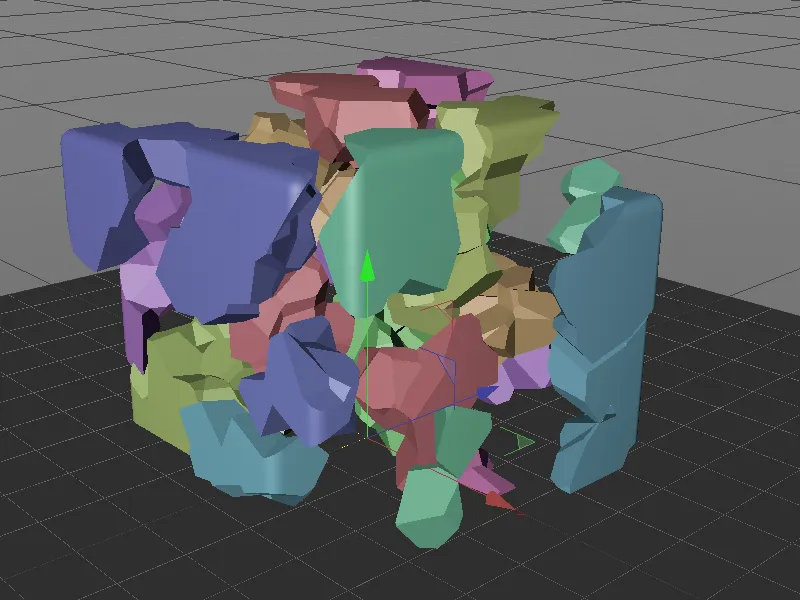
Kuba montāža ar soļu efektu
Pakāpeniskai apstrādei, piemēram, kuba montāžai, solipa solim, protams, ir paredzēts step effector. Atkārtoti izvēlamies Voronoja pārrāvuma objektuun, izmantojot izvēlni MoGraph>Effector (MoGrafs>Efektors), tam piešķiram soļa efektu.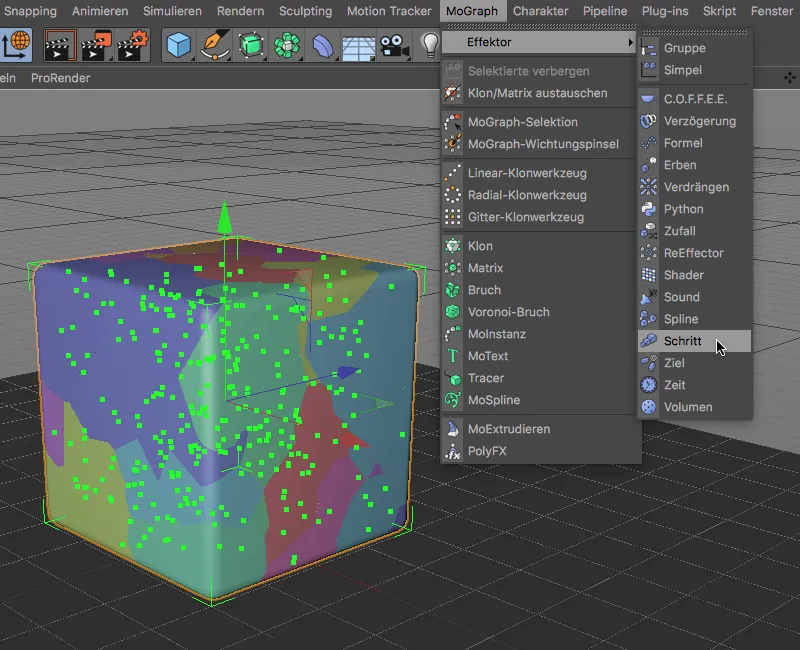
Pakāpes efektoforaiestatījumu dialogā mēs kontrolējam kuba montāžu, izmantojot efektofora lapasparametru Strength (stiprums ).
Tomēr pirms tam mums ir jāiestata soļa efektors. Lai nodrošinātu, ka efektors nemēro gabaliņus, bet pārvieto tos uz augšu Y virzienā, parametru lapādeaktivizējam parametra Scaling (Mērogošana) parametru un tā vietā aktivizējam parametru Position (Atrašanās vieta) ar Y vērtību20000 cm. Lai nobīdi padarītu lineāru, ar peles labo taustiņu noklikšķiniet uz spline diagrammas efektora lapāun atlasiet opciju Reset (Atiestatīt).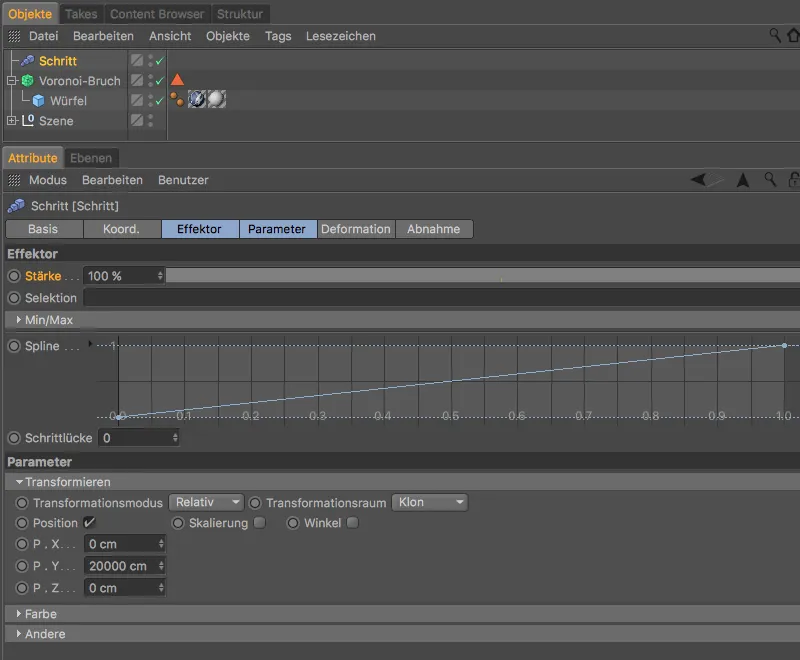
Tagad mēs varam izmantot parametra Strength (Spēks) vērtību soļu efektorā, lai kontrolētu gabalu nobīdi soli pa solim. Mēs uzreiz pamanām, ka izciļņi izmanto savu secību, kas nozīmē, ka daži izciļņi pārklājas.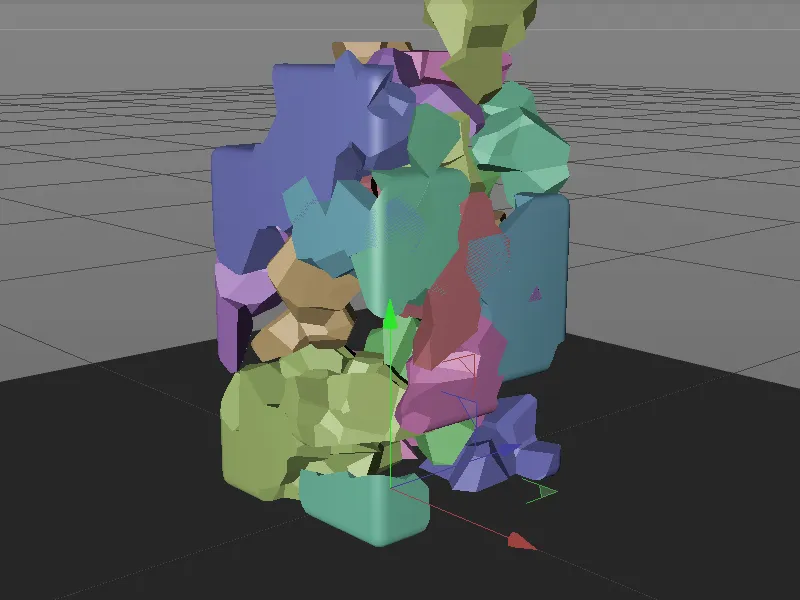
Fragmentu šķirošana
Lai atrisinātu šo problēmu, izmantojam Voronoi Fracture objektajauninājumu - iestatījumu dialoga lapu Sort (Kārtot). Šeit mēs varam norādīt fragmentu sakārtošanu pēc tam, kad aktivizēta opcija Sort result (Rezultātu sakārtošana).
Tā kā fragmenti jāsakārto Y virzienā, mēs izvēlamies Y asikā šķirošanas virzienu. Lai nodrošinātu, ka montāža notiek no apakšas uz augšu, mēs arī apgriežam šķirošanu, izmantojot opciju Invert sorting (Apgriezt šķirošanu).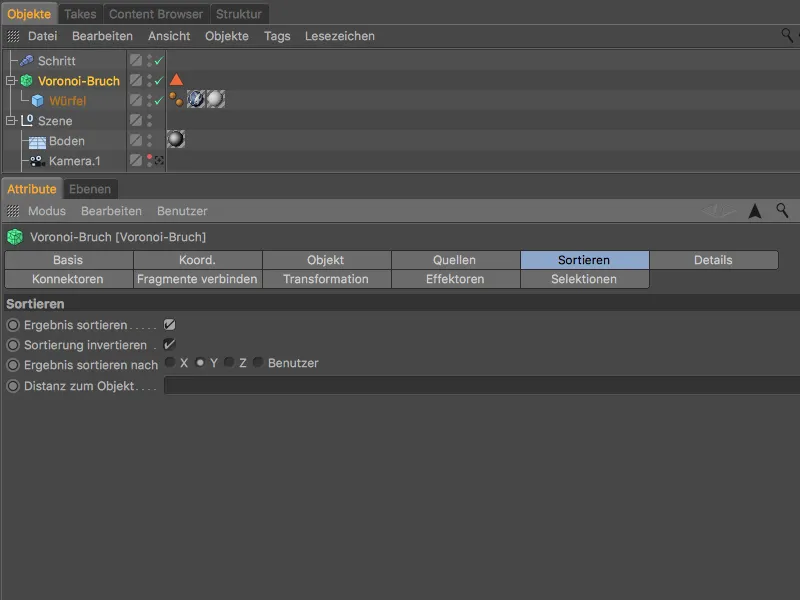
Ja tagad vēlreiz pārbaudām pakāpenisko montāžu, izmantojot soļu efektoforu (Step effector), ķekari kopā iekļaujas daudz labāk.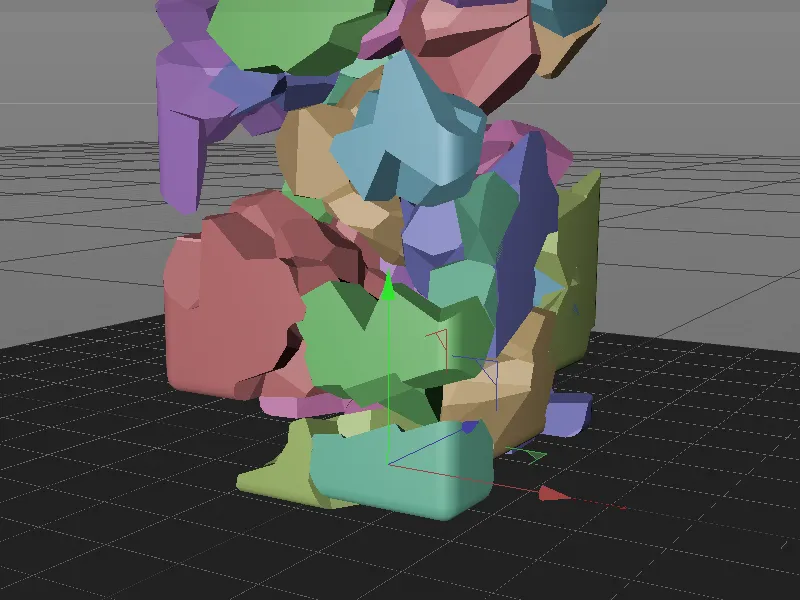
Šķirošana nozīmē, ka montāža tiek veikta saprātīgā secībā, un ir arī daudz mazāk pārklāšanās gadījumu.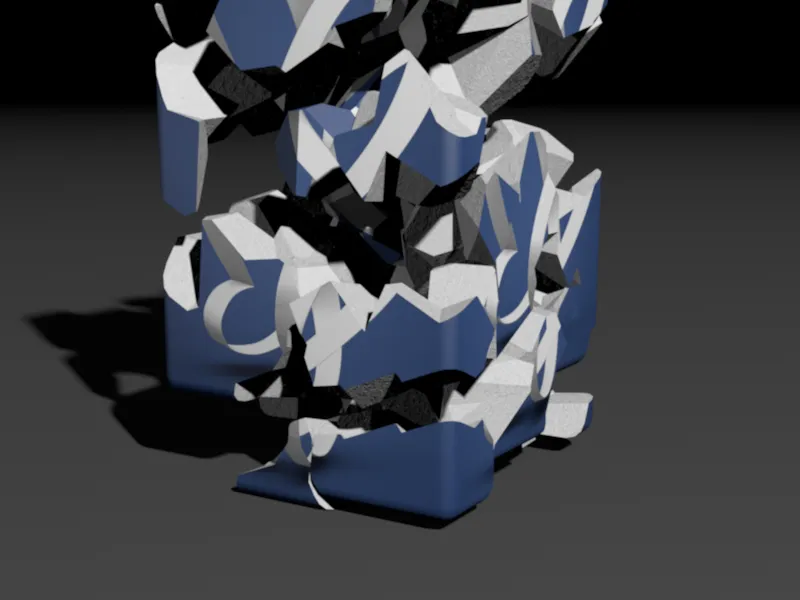
Tiklīdz soļu efektora stipruma vērtībair iestatīta uz 0, kuba fragmenti vai klucīši vairs nav atpazīstami.


